准备工具
首先列出下面几个重要的必备材料和工具:
1.慧荣2246XT主控(G2板型)+闪迪15131颗粒128G X2+CNC铝合金磁吸U盘外壳+开卡工具(文末附带)
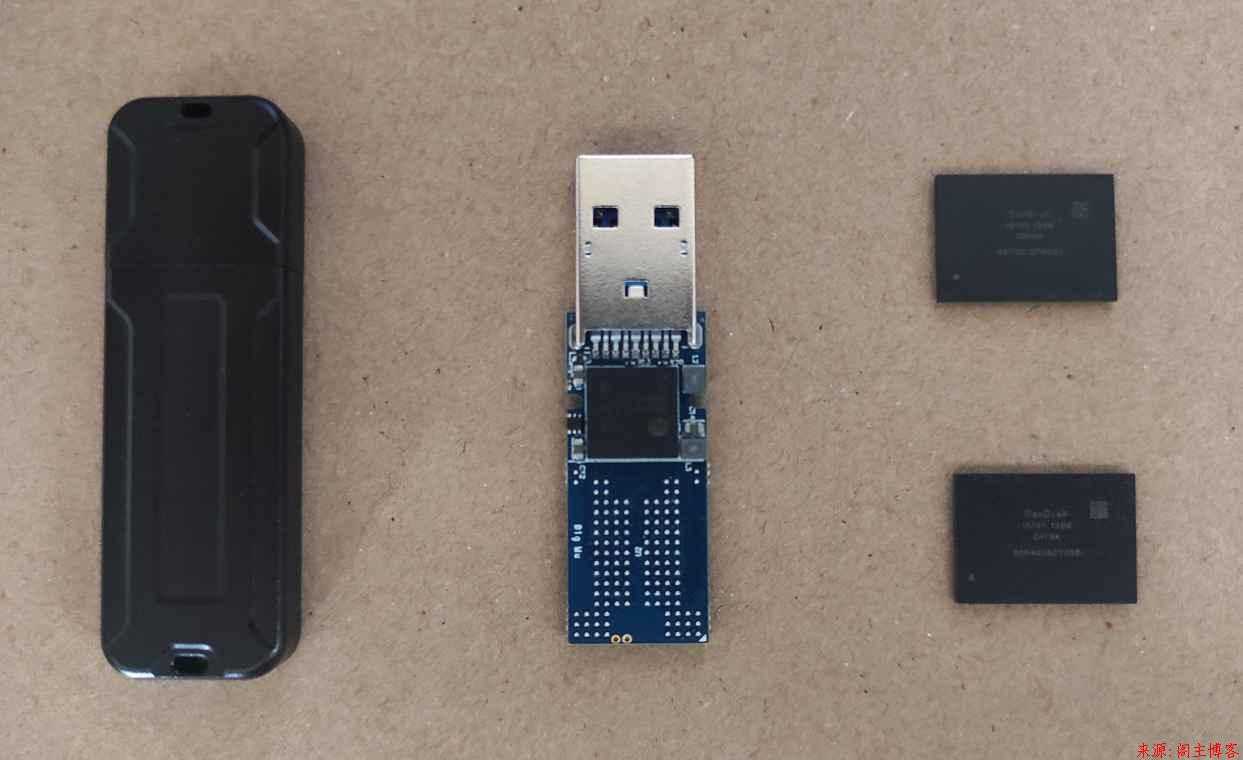
2.焊烙铁(非必要)+热风吹焊台(一般380-400度吹焊就可以把闪存芯片焊接上)

3.焊油或者固态助焊剂(我自己用的焊油)

4.附上我的某宝购买快照,都是在方力家购买的,DIY爱好者都应该耳熟能详了!
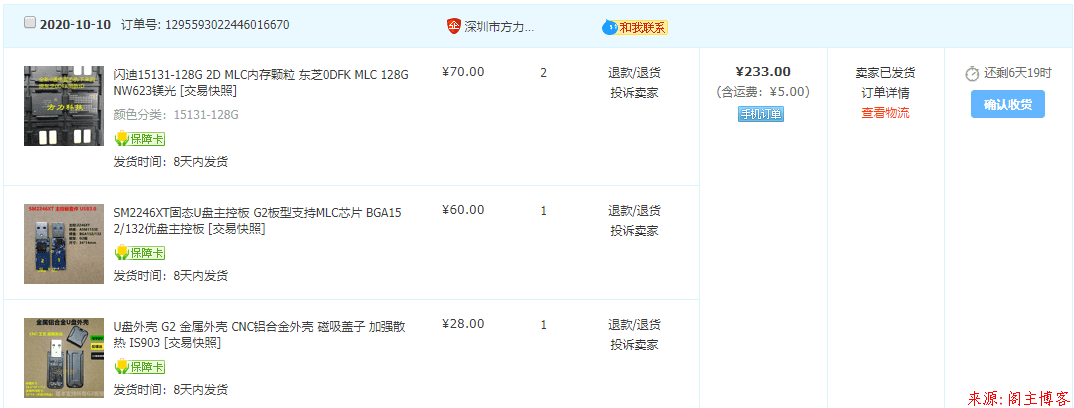
焊接部分
你能来想DIY固态U盘说明你已经差不多具备焊接的知识了,主要说明的一个焊接事项就是方力家的植珠都是无铅锡,所以需要温度比较高。我自己最后使用的温度总结大部分都是380-400度差不多。焊接部分就不做详细介绍了,图文方式没办法很好的阐述,不懂焊接手法的可以去B站看看相关视频教学。吹焊的注意点就是注意两块闪存芯片的焊接方向,千万不要焊接反了。

开卡教程
1.解压15131-128G专用开卡工具压缩包,打开箭头所示开卡程序。
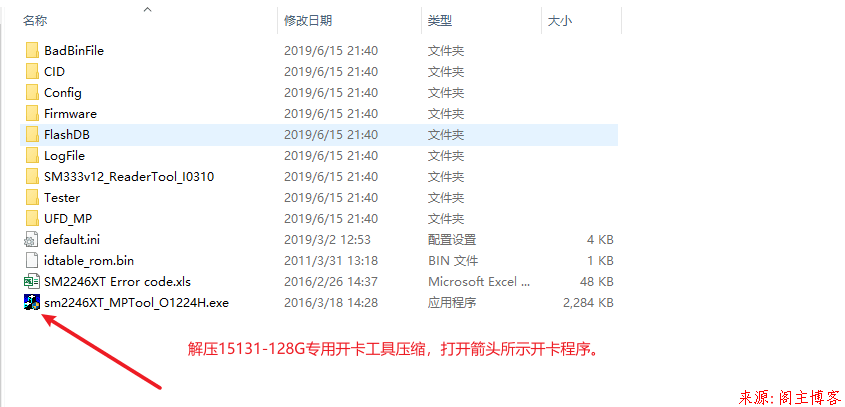
2.点击Scan Drive扫描U盘,焊接之前请先插上空板子检测量产工具或者diskgenius分区工具是奋可以检测到(正常的板子会显示1024),确定可以检测到再焊接闪存。如果焊接好了检测不到可能是焊接短路或者虚焊(重新加温焊接),或者需要短接U盘尾部右下角2个触点。
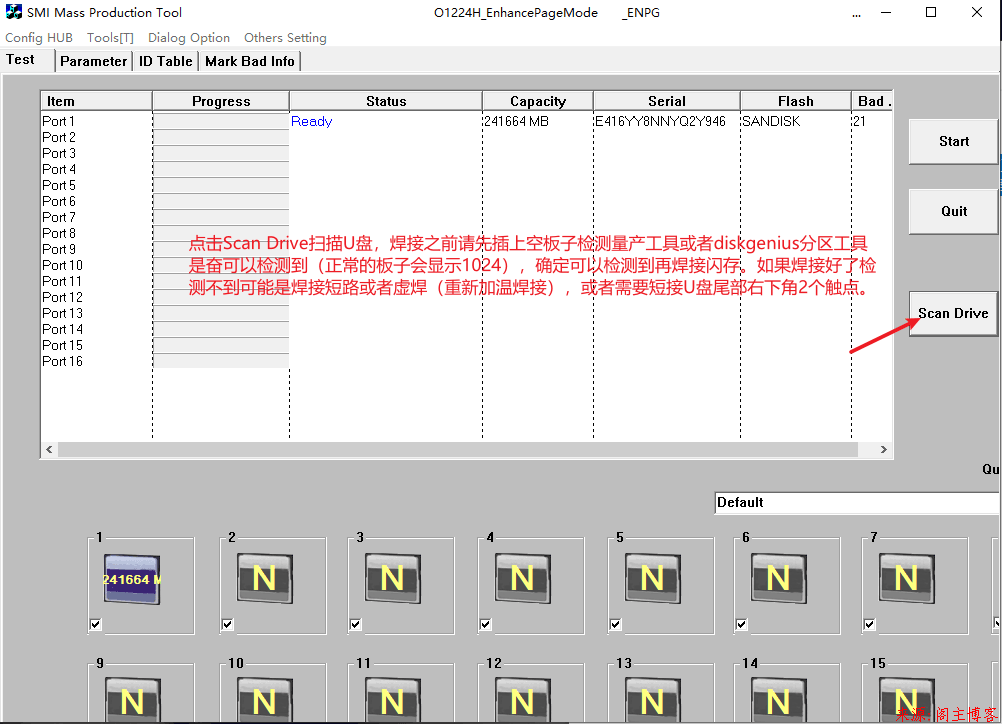
3.查看闪存CE和ID信息。
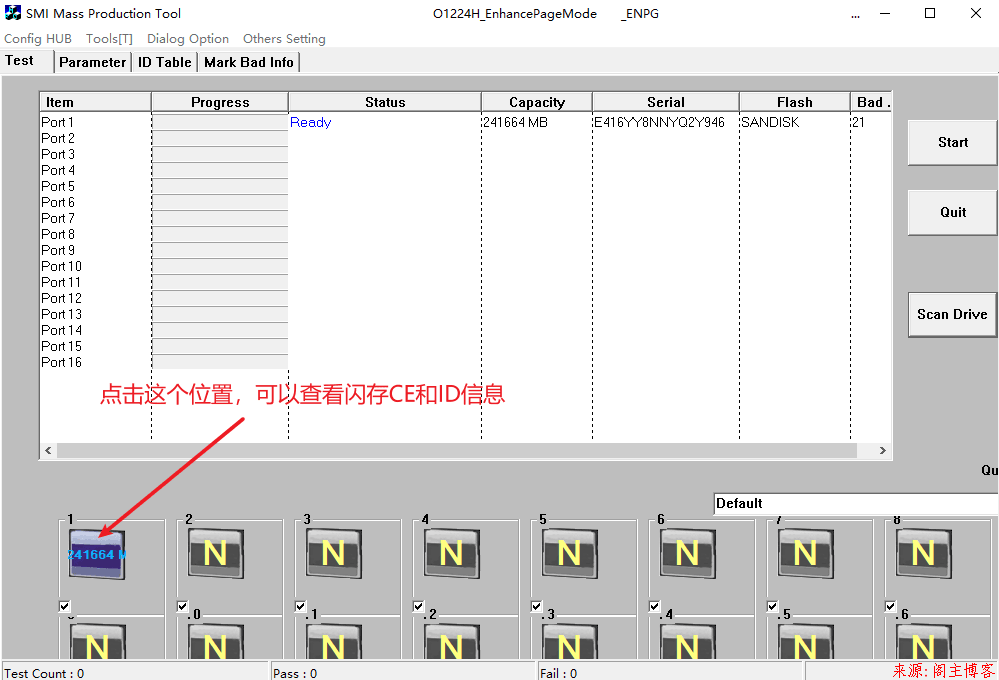
4.高级的闪存CE和ID查看,这里显示的是芯片的ID和CE数量,可以判断每个通道是否正常焊接暨是否识别。闪迪15131这块闪存芯片是单颗4通道,因双贴所以要出现8CE才为识别成功!
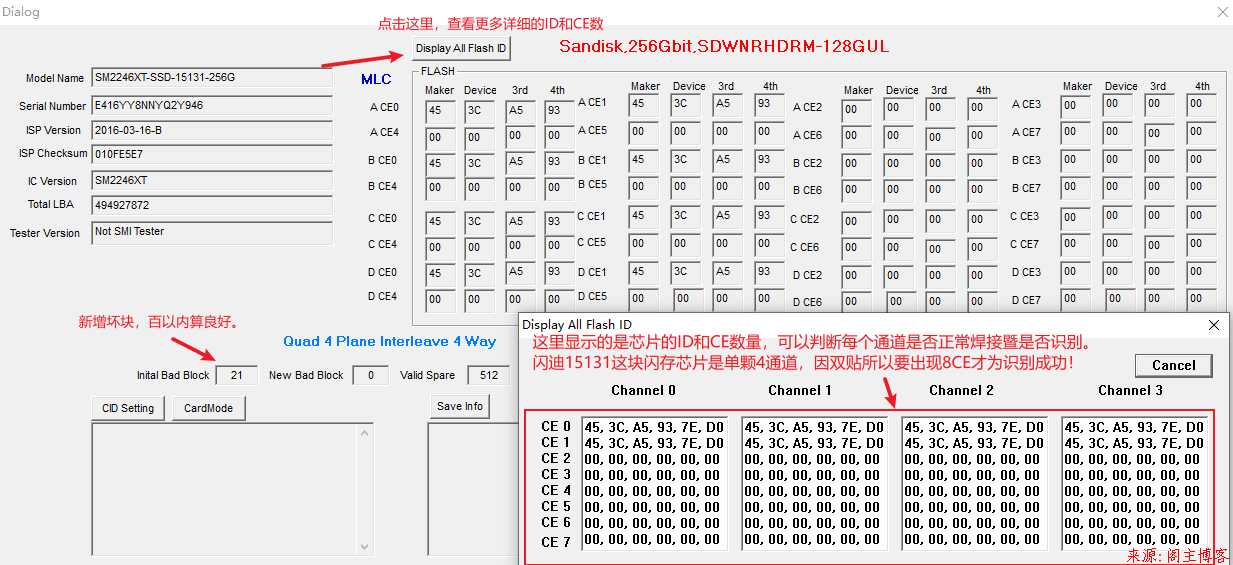
5.上面两部都没问题后,就可以进入设置页面。
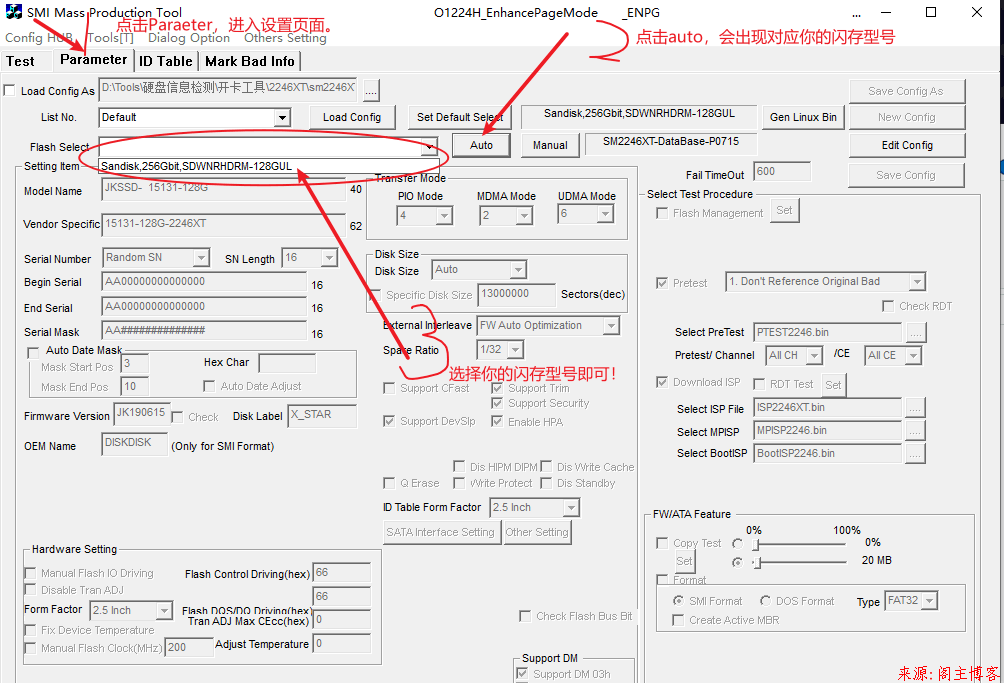
6.点击edit config按钮,输入两个空格解锁更多设置项。
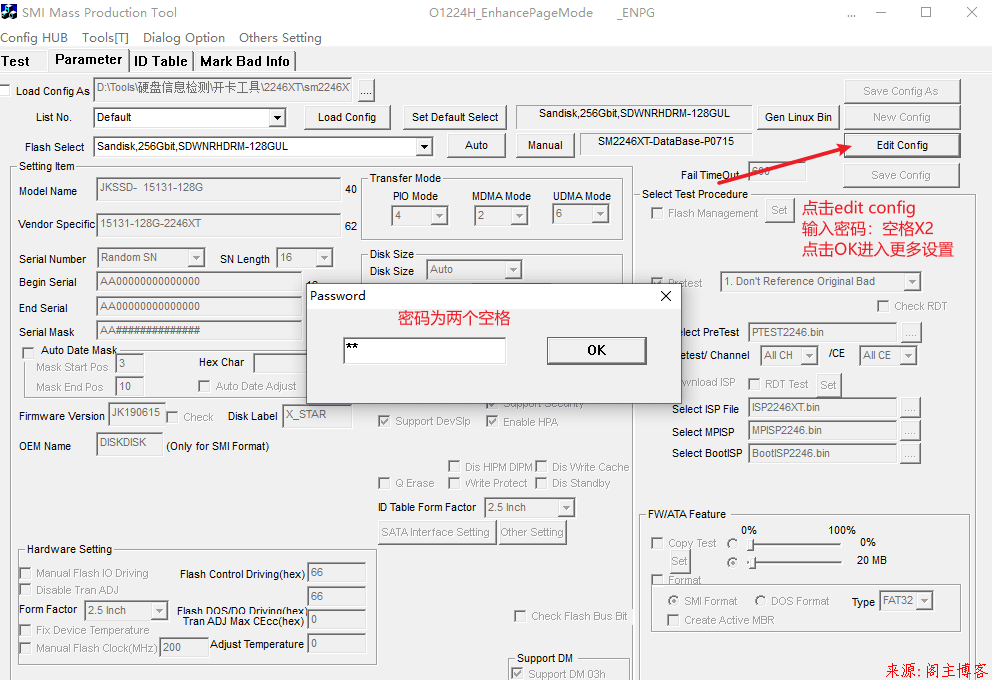
7.可以根据自己需要修改,这里就修改U盘型号和供应商为自己喜欢的名称。
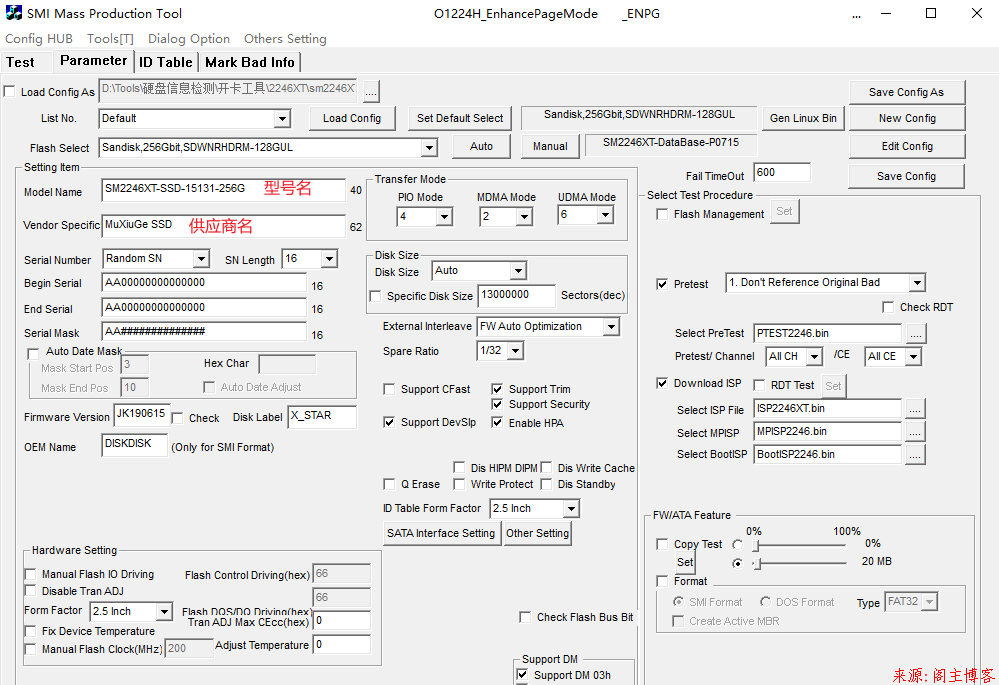
8.点击Save按钮保存编辑的配置信息。
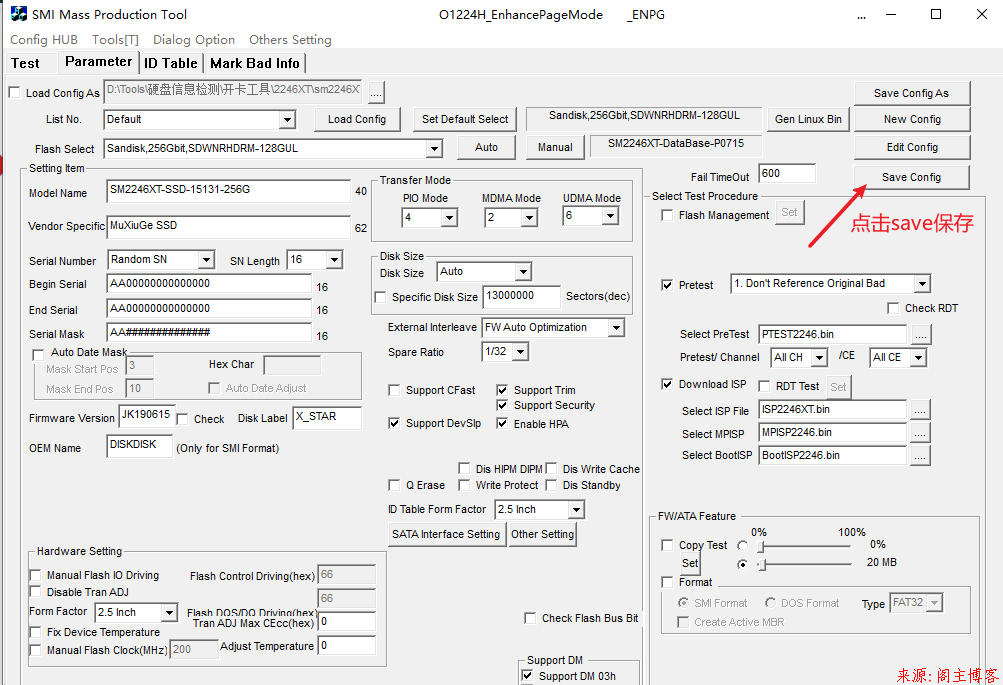
9.点击Test返回开卡工具主界面
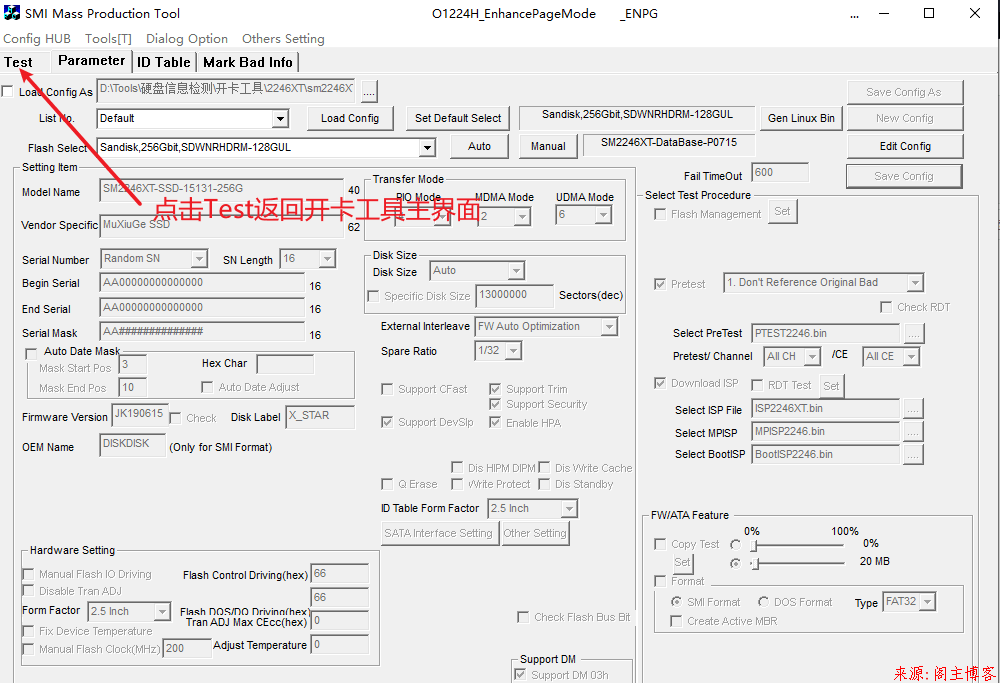
10.点击start按钮开始量产。
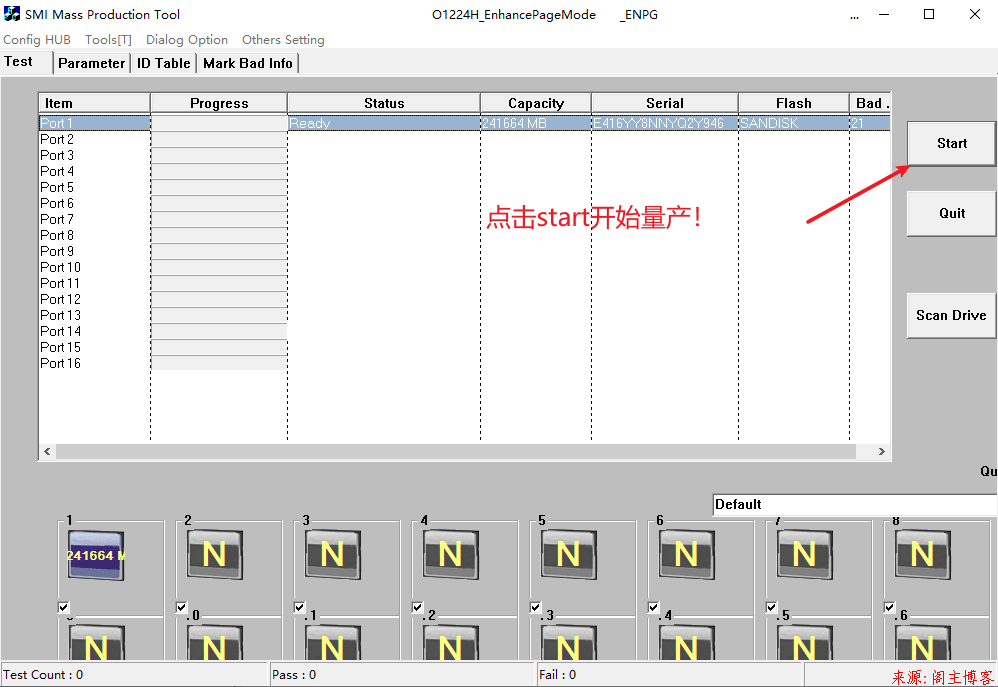
11.如果遇到下面的窗口,确认即可!
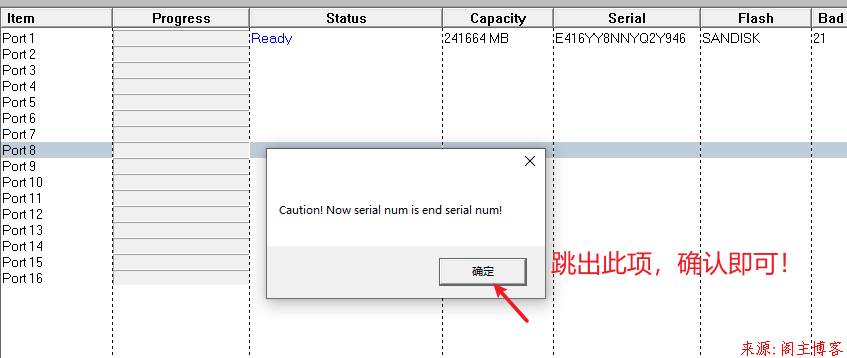
12.显示PASS,量产成功。
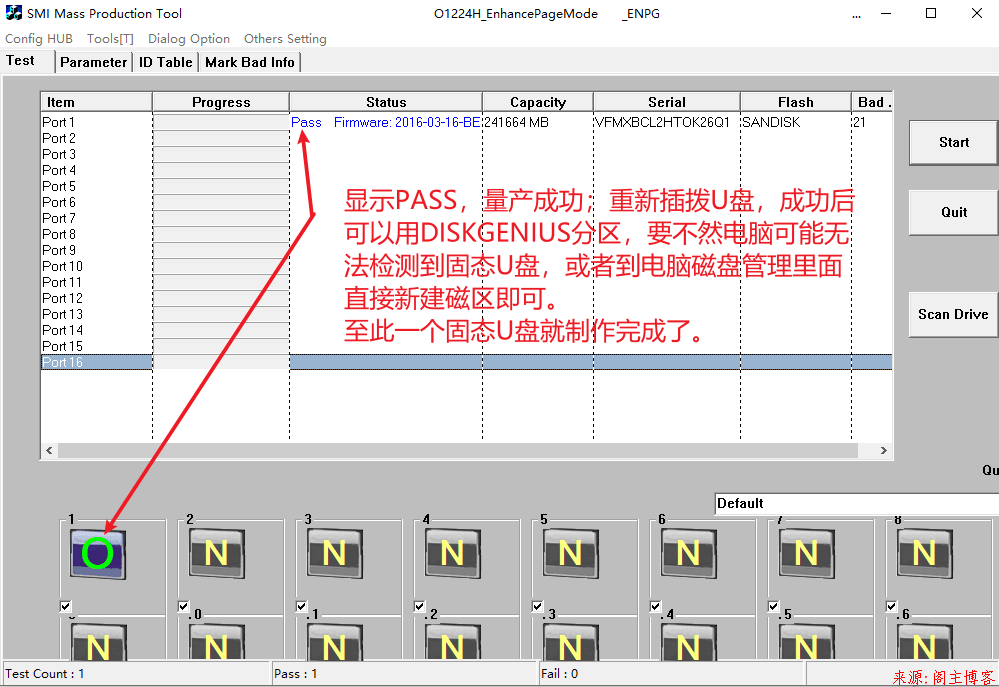
13.常规操作,确定,随后新建简单卷格式化分区即可,分区格式自己选择。
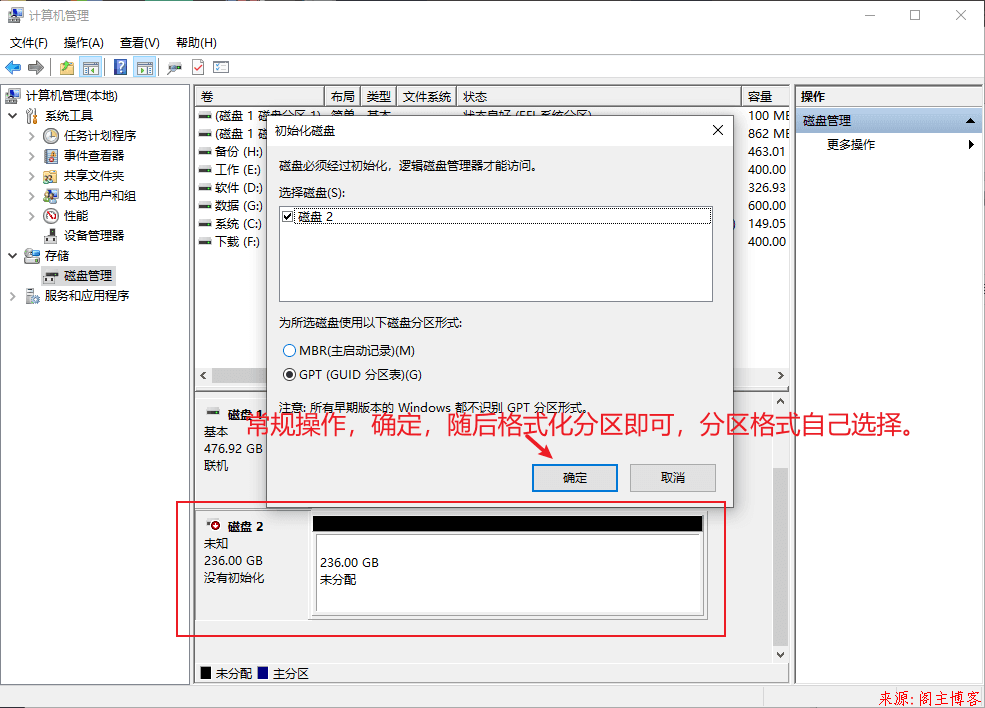
14.成功分区,新建卷。
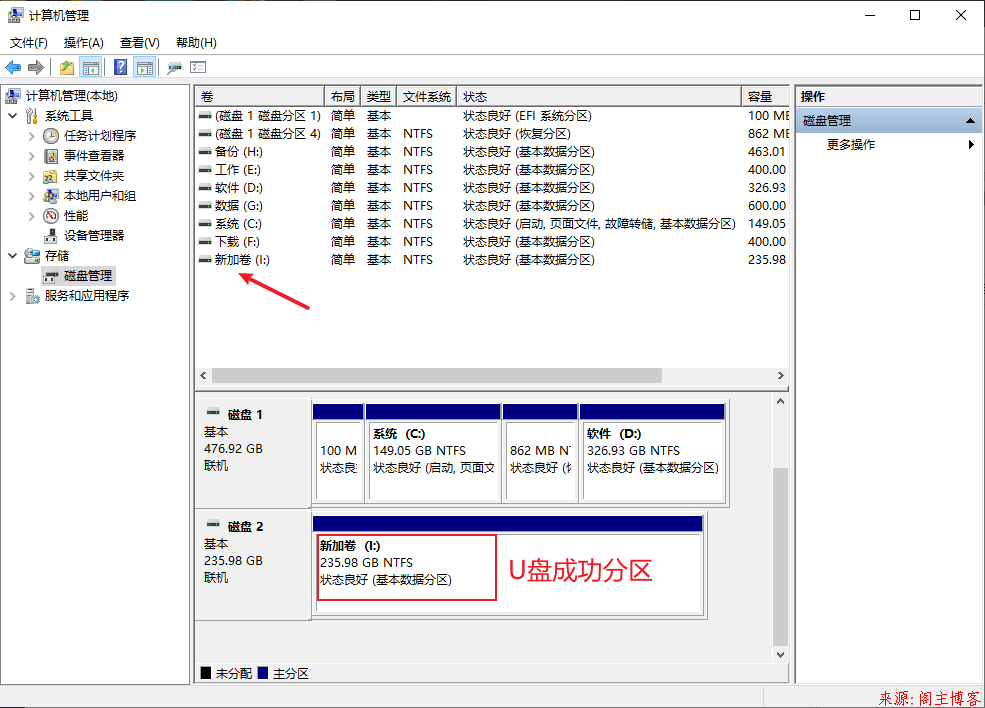
固件升级
刷入好的固件,对U盘的读写性能都会有质的提升,就简单阐述一下如何升级固件为16年的固件包。
1.一样的把固件的压缩包解压,打开下图所示的烧写程序。
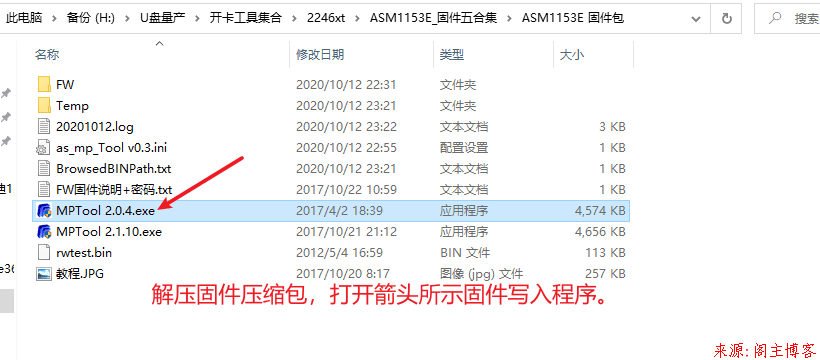
2.点击程序的顶部钥匙按钮,输入密码asmedia,即可解锁更多设置项。
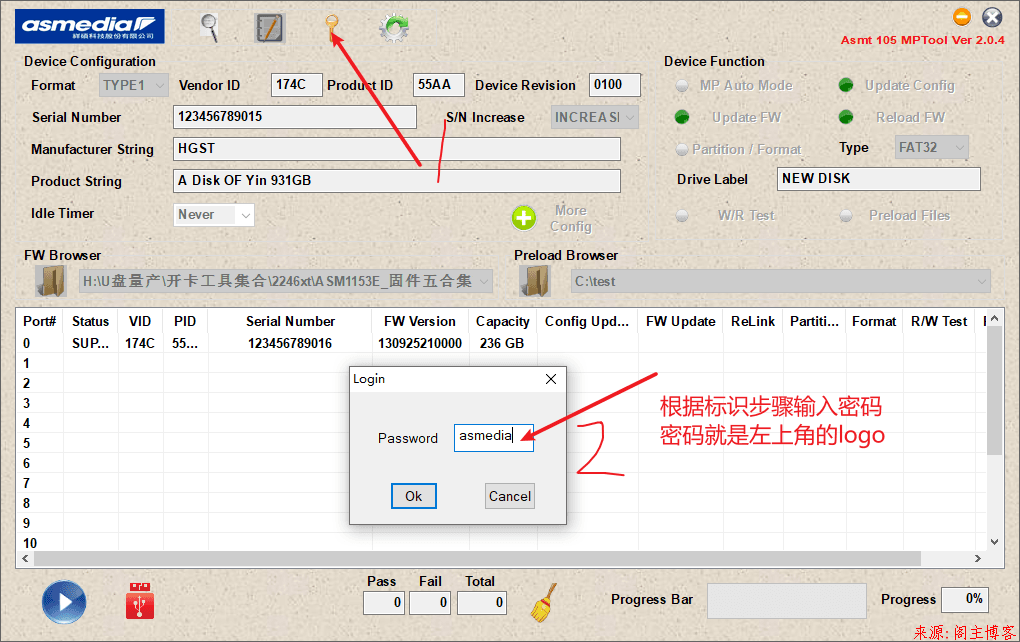
3.这里就优先只修改制造商和设备名。
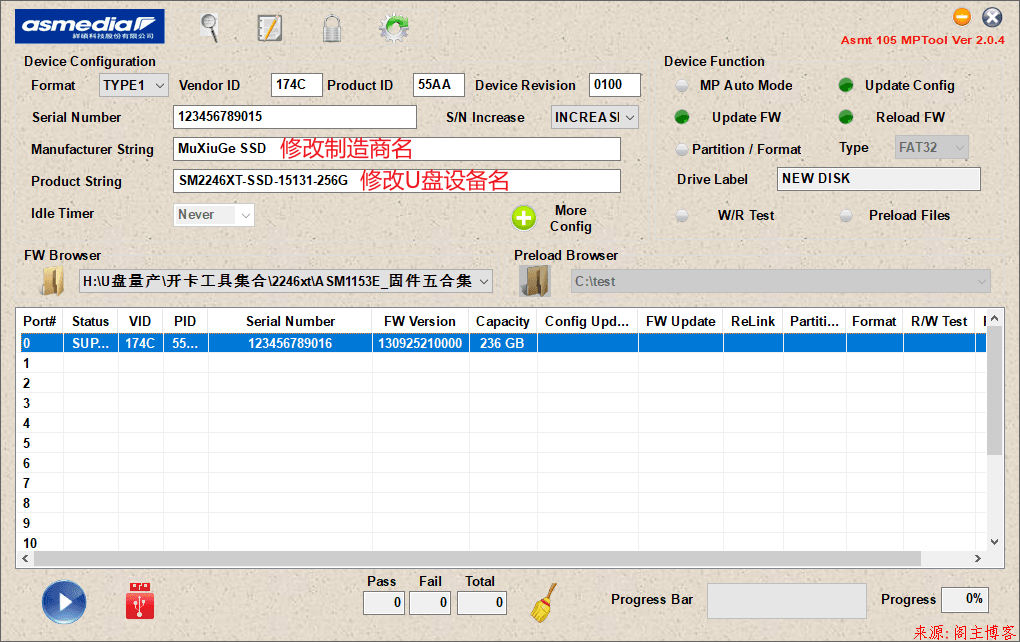
4.再按照下图所示点击文件夹图标,打开固件的目录。
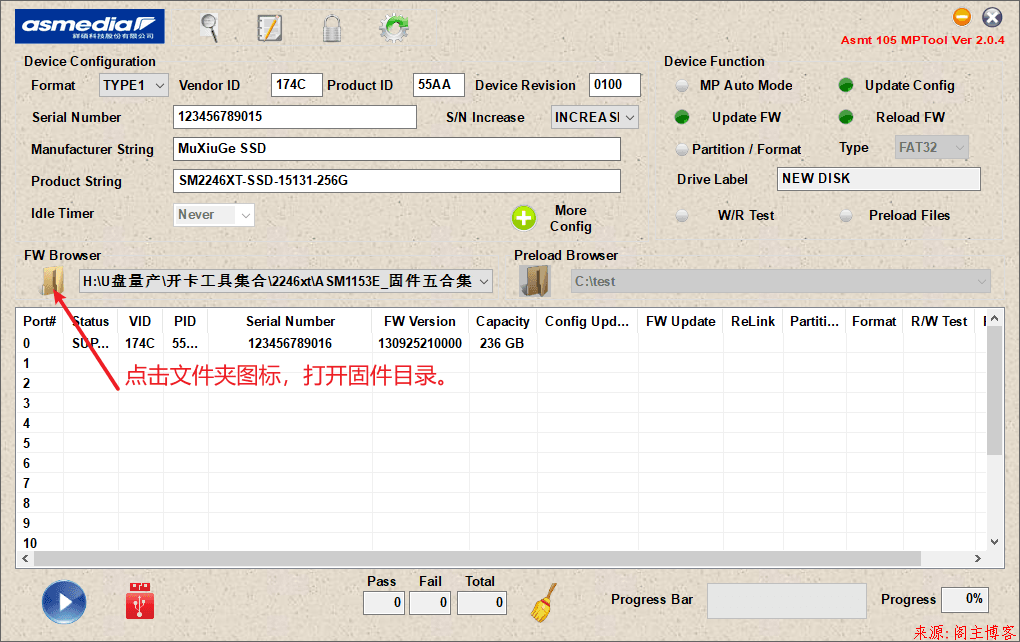
5.选择16年的固件。(这个固件带TRIM)
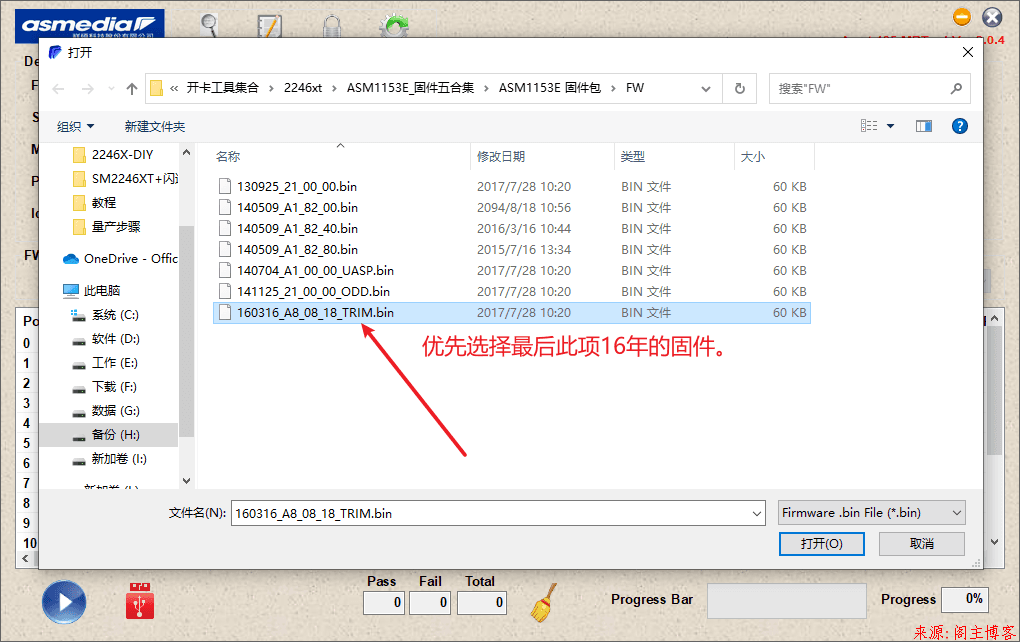
6.如下图,点击左下角开始图标开始烧入固件。
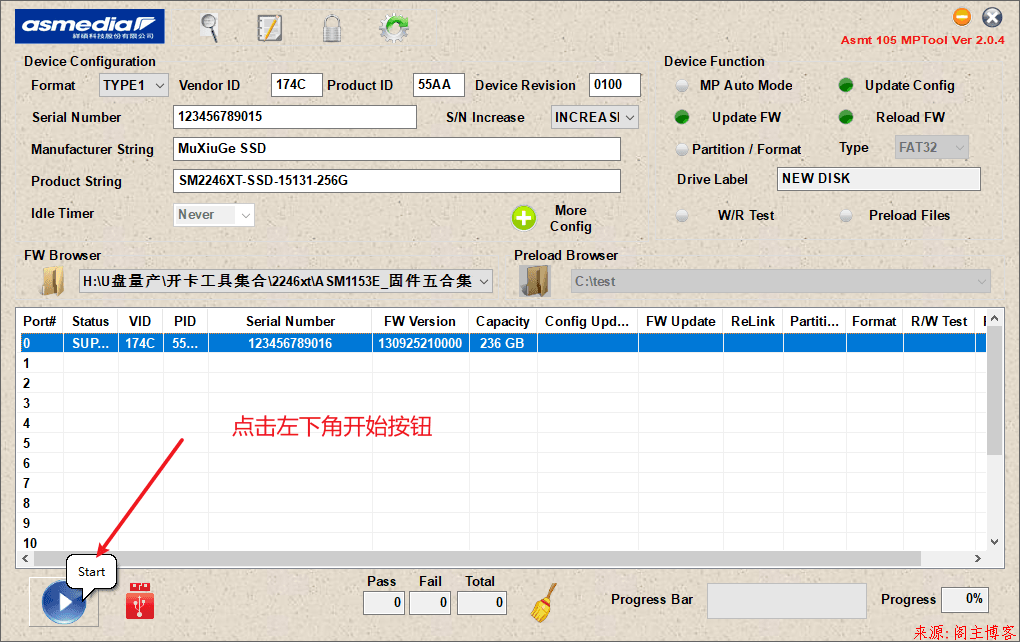
7.升级完固件,得弹出U盘,在拔插一下U盘即可。
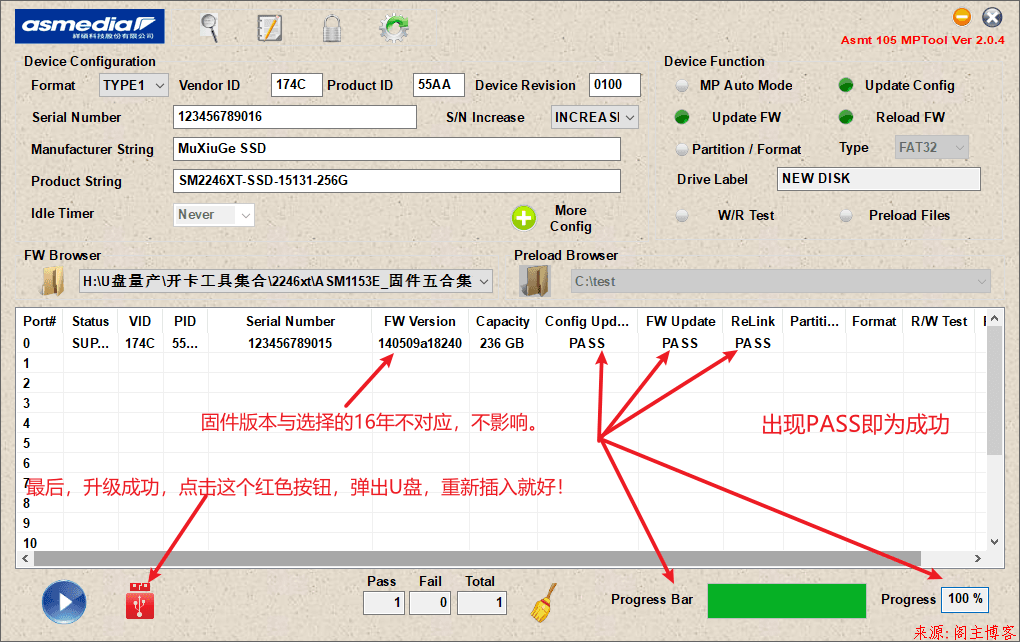
检验结果
下图为芯片精灵检测的结果,虽然意义不大,但是DIY给人的一种快感是无穷的。
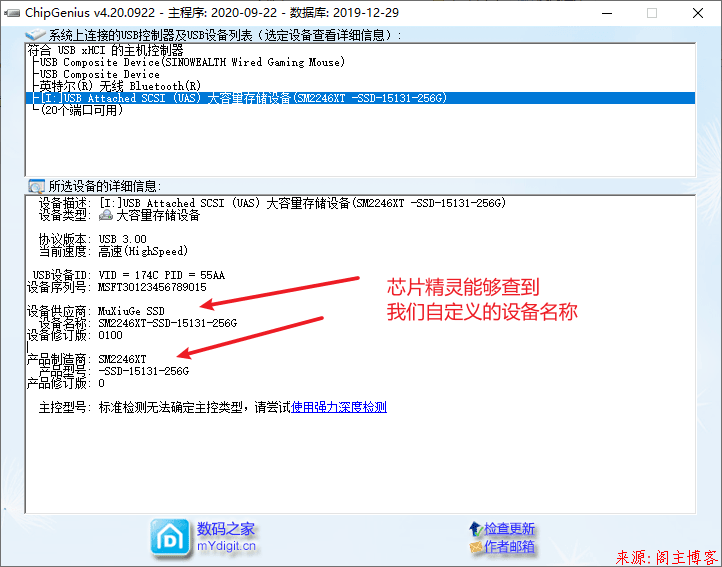
下图为AS SSD Benchmark测试结果:
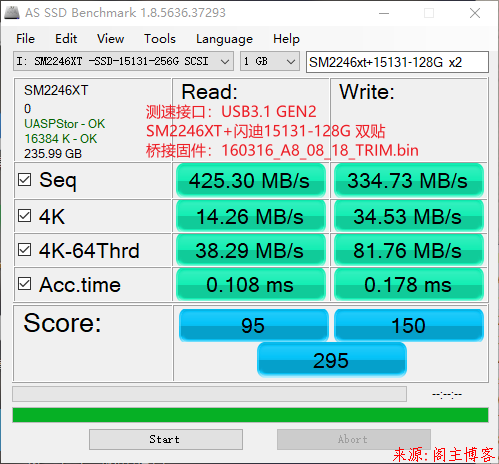
下图为使用urwtest_v18为U盘跑圈测试图,基本上都是稳定不掉速的,但是速度提升的同时温度也随之增加,最高温度经测试高达95度。大容量写入时,不建议使用手去触碰,难免起泡。
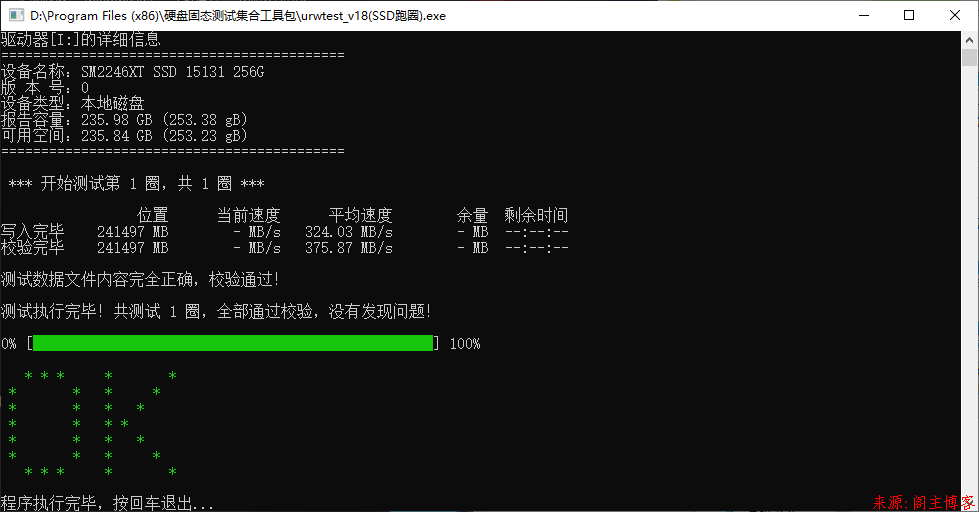
七大固件对比
网上一堆问7个固件对读写到底有多大影响,我也花时间一个个做了测试,自行观摩,最后我自己是使用16年的固件。
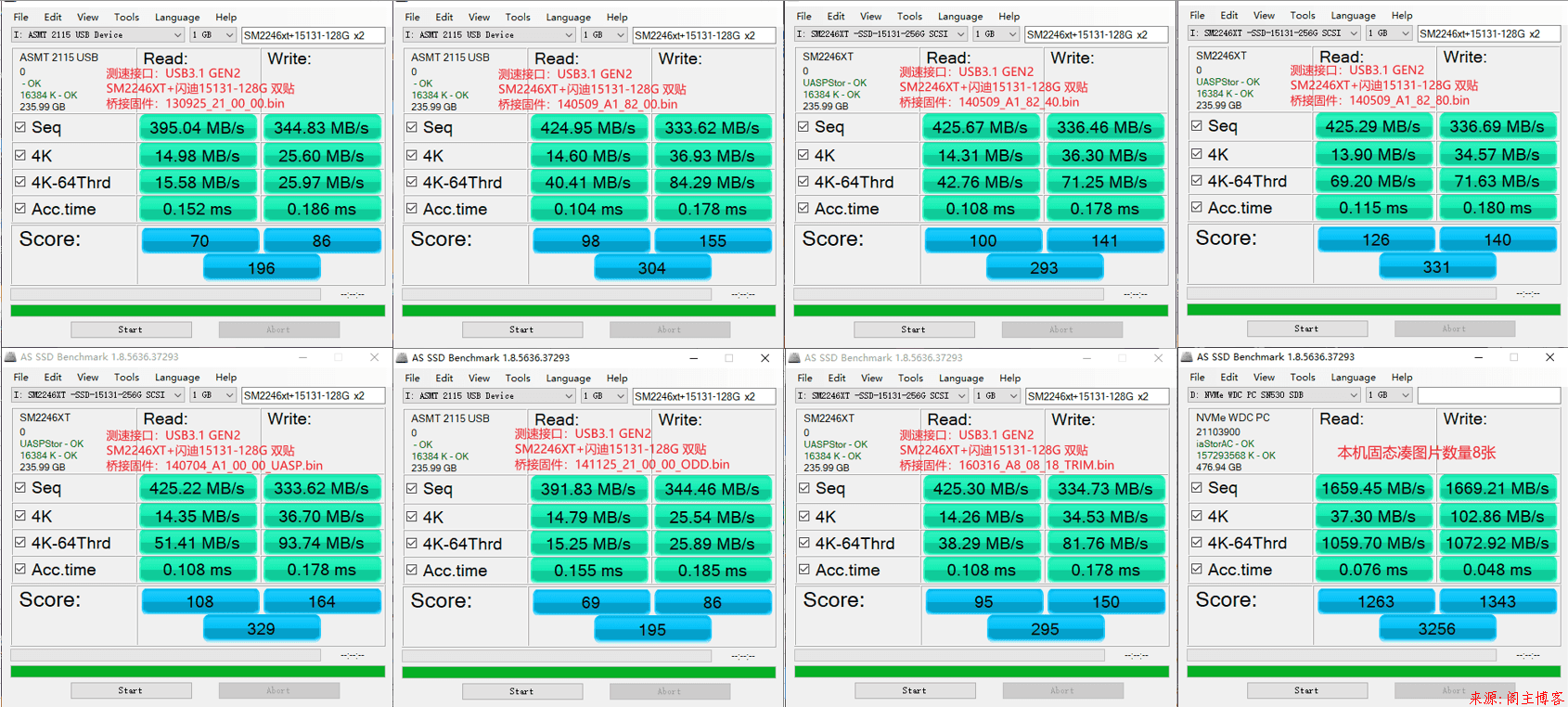
附件区
版权声明:本文为原创文章,版权归 阁主 所有,欢迎分享本文,转载请保留出处!
免责申明:有些内容源于网络,没能联系到作者。如侵犯到你的权益请告知,我们会尽快删除相关内容。

 黔ICP备19006353号-2
黔ICP备19006353号-2 贵公网安备 52052102000042号
贵公网安备 52052102000042号